So verwenden Sie die Textfunktion, um das Datumsformat in Excel zu konvertieren
- 青灯夜游Original
- 2021-04-19 16:12:4158232Durchsuche
Konvertierungsmethode: 1. Verwenden Sie die Anweisung „TEXT(angegebene Zelle, „JJJJ-MM-TT“)“, um das Datumsformat in „JJJJ-MM-TT“ zu ändern. 2. Verwenden Sie „TEXT((angegebene Zelle, „ yyyy Die Anweisung „Jahr mm Monat dd Tag“ ändert das Datumsformat in „yyyy Jahr mm Monat dd Tag“.

Die Betriebsumgebung dieses Tutorials: Windows 7-System, Microsoft Office Excel 2016-Version, Dell G3 Computer
1. Ändern Sie das Datumsformat in jjjj-mm-tt
Geben Sie die folgende Formel ein, um Folgendes zu erreichen:
=TEXT(A2,"yyyy-mm-dd")
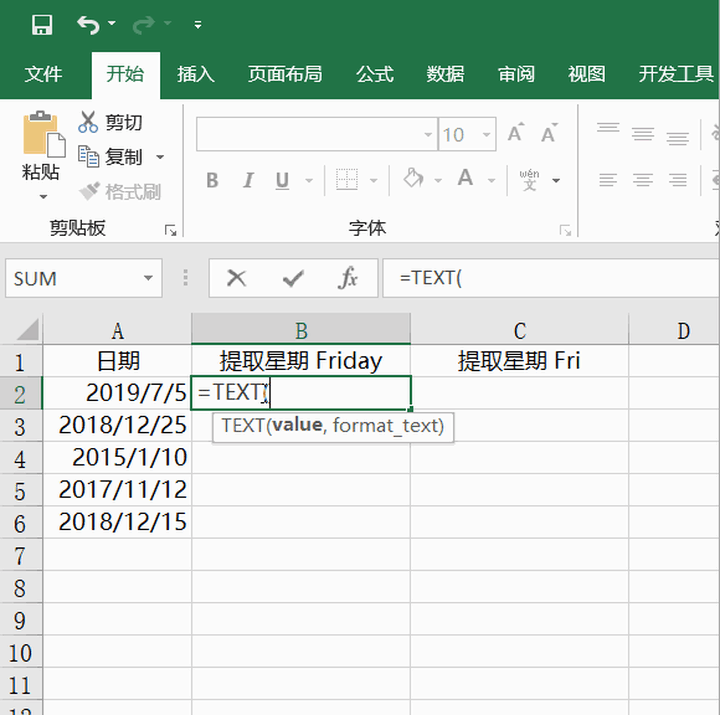
2. Ändern Sie das Datumsformat in jjjj Jahr mm Monat tt Tag
Geben Sie ein Folgende Formel soll erreicht werden:
=TEXT(A2,"yyyy年mm月dd日")
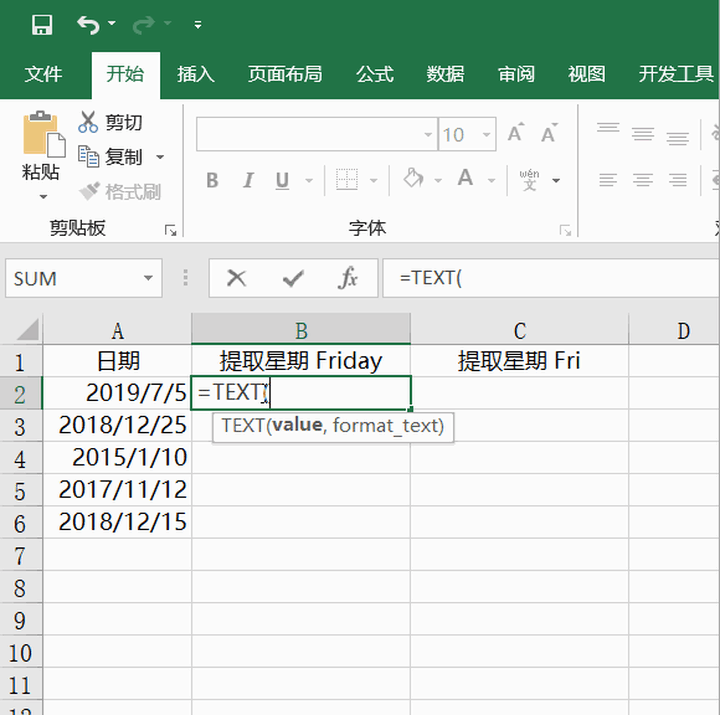
Verwandte Lernempfehlungen: Excel-Tutorial
Das obige ist der detaillierte Inhalt vonSo verwenden Sie die Textfunktion, um das Datumsformat in Excel zu konvertieren. Für weitere Informationen folgen Sie bitte anderen verwandten Artikeln auf der PHP chinesischen Website!

